요즘 회사에서 연말이라 그런지
일도 좀 줄고 해서 심심한데 뭔가 도움되는걸 해보자는 생각으로
홈페이지를 만들어보려한다.
홈페이지의 내용은 나는 로스트아크를 하고 있는데,
우리 공대원들 숙제 체크하는 웹사이트를 한번 만들어보려고 한다.
backend 개발자이기 때문에 FE쪽은 만들어져 있는거나 가져다 써봤지,
처음부터 해보는건 거의 처음이라 엄청 긴 프로젝트가 될 듯 하다.
일단 github에 웹사이트를 먼저 만들어보자.
개발자라면 github가 뭔지는 다 알테니 설명은 건너 뛰고,
가입되어 있지 않다면 일단 가입부터 해보자.
참고로 비밀번호 정책이 거지 같으니 좀 길게 만들어야 한다.
https://github.com/login 링크로 접속 후
로그인하면 메인화면은 아래와 같을거다.
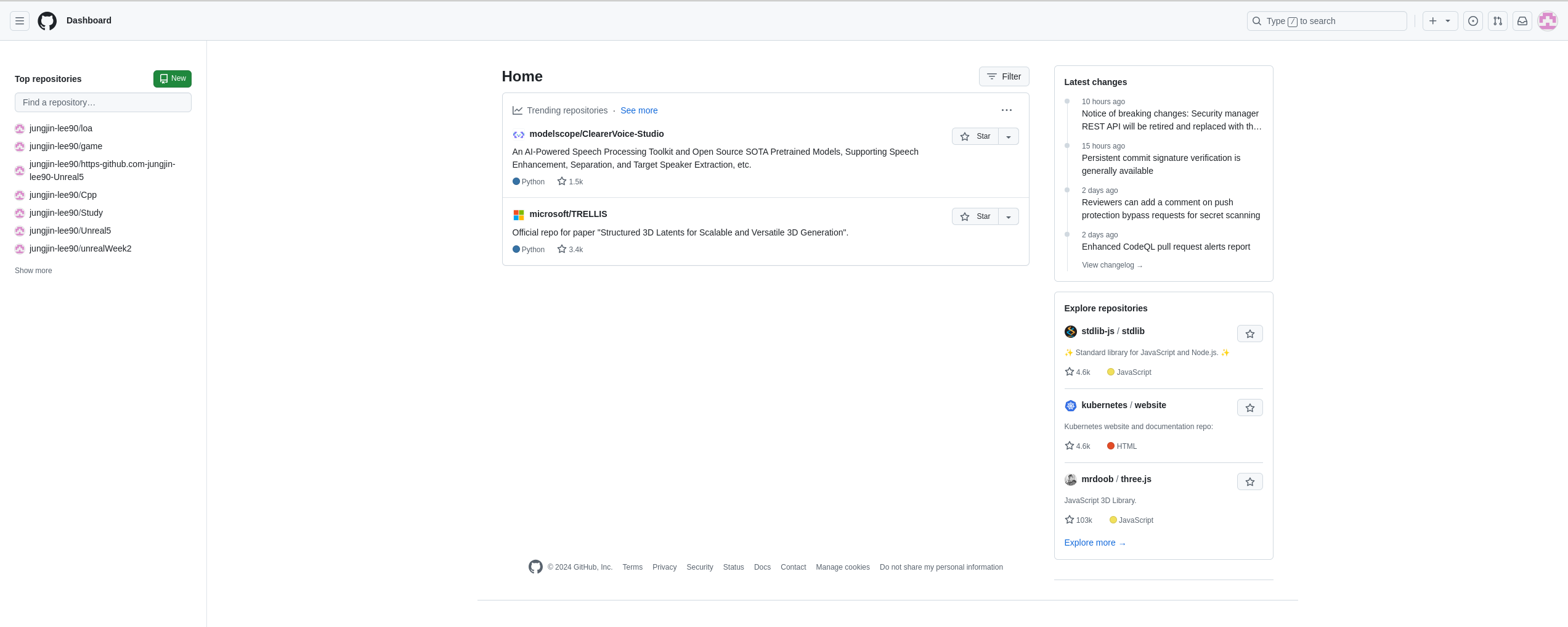
나는 이미 예전에 뭔가 해둔게 있어서
왼쪽에 레포지토리가 여러개 나온다.
일단 처음한다 생각하고 초록색 버튼인 new를 클릭

그러면 아래와 같은 창이 나오는데,
Repository name은 나중에 홈페이지 주소가 될부분이니 신경써서 만들어주고,
Description은 말그대로 그냥 설명 부분이다.
그리고 특별히 체크할 건 Add a README file 정도만 체크하고 만들면 된다.

레포지토리를 만들고 나면,
아래와 같은 상태일텐데,
여기서부터는 IT 공부를 한 사람들만 진행이 가능하지 않을까 싶다.

먼저, index.html 이라는 파일이 필요한데,
이 파일은 홈페이지의 메인 화면이 되는 파일이라고 생각하면 된다.
다른 파일로도 설정이 가능하지만, 추가적인 설정이 필요하기 때문에
일반적으로 많이 사용하는 html을 메인으로 사용할거다.
index.html은 그냥 검색해서 남이 만들어둔 것 아무거나 받아서 사용해도 된다.
나도 일단은 아무거나 받아서 사용중이다.
index.html 파일을 다운 받아뒀다면,
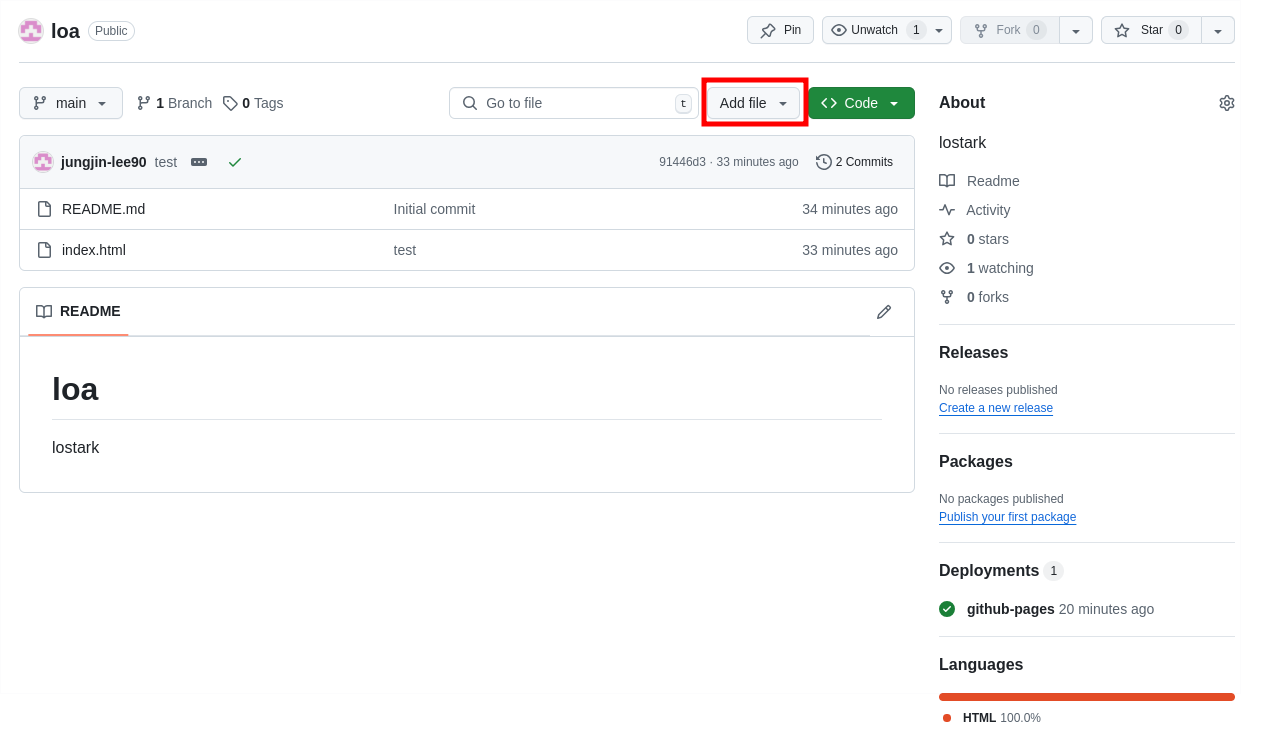
add file을 누르면 upload files 메뉴가 있으니 해당 파일을 업로드하자.
이후 Settings를 누르면 아래와 같은 화면으로 넘어가고,
거기서 Pages를 눌러준다.
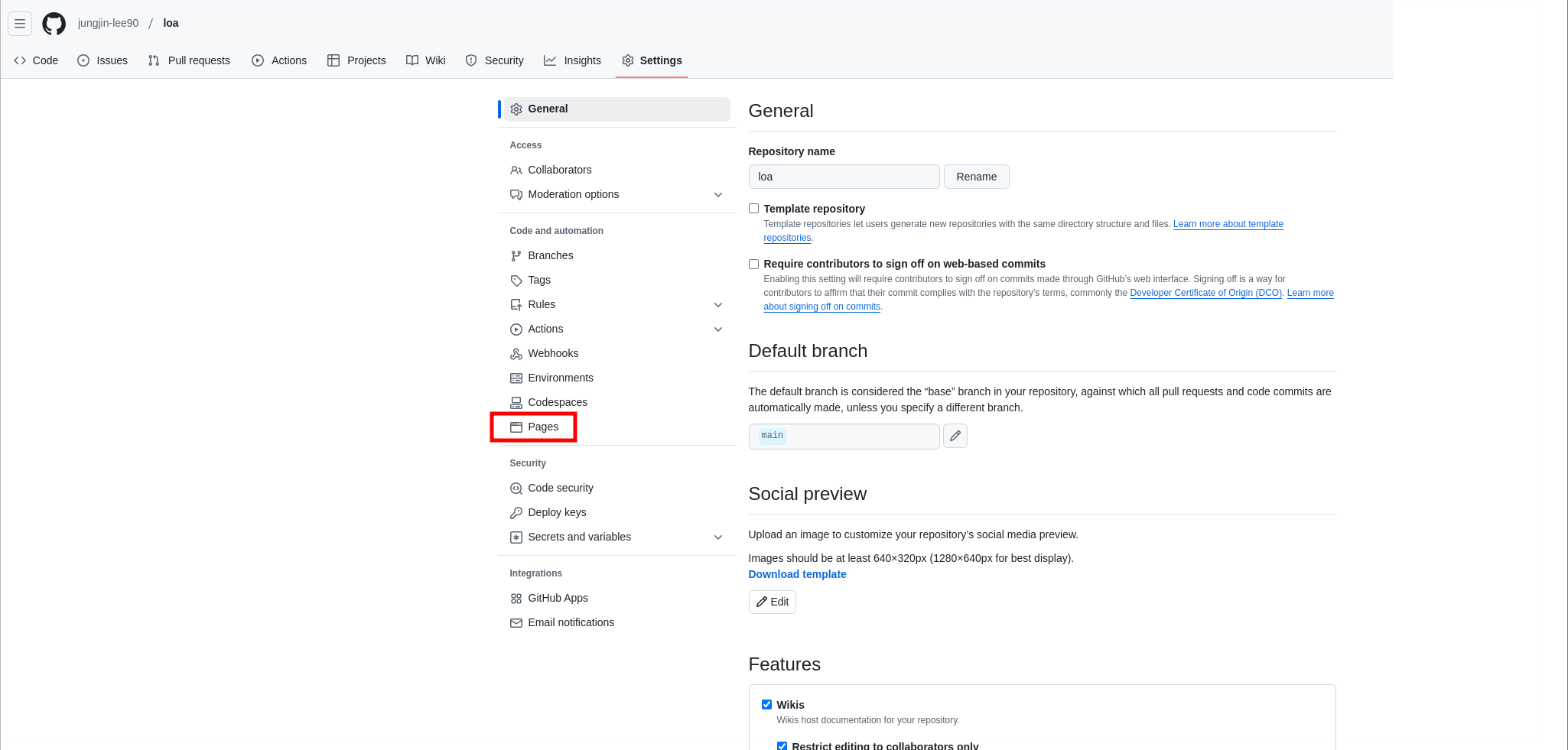
그러면 아래와 같은 화면이 나오고
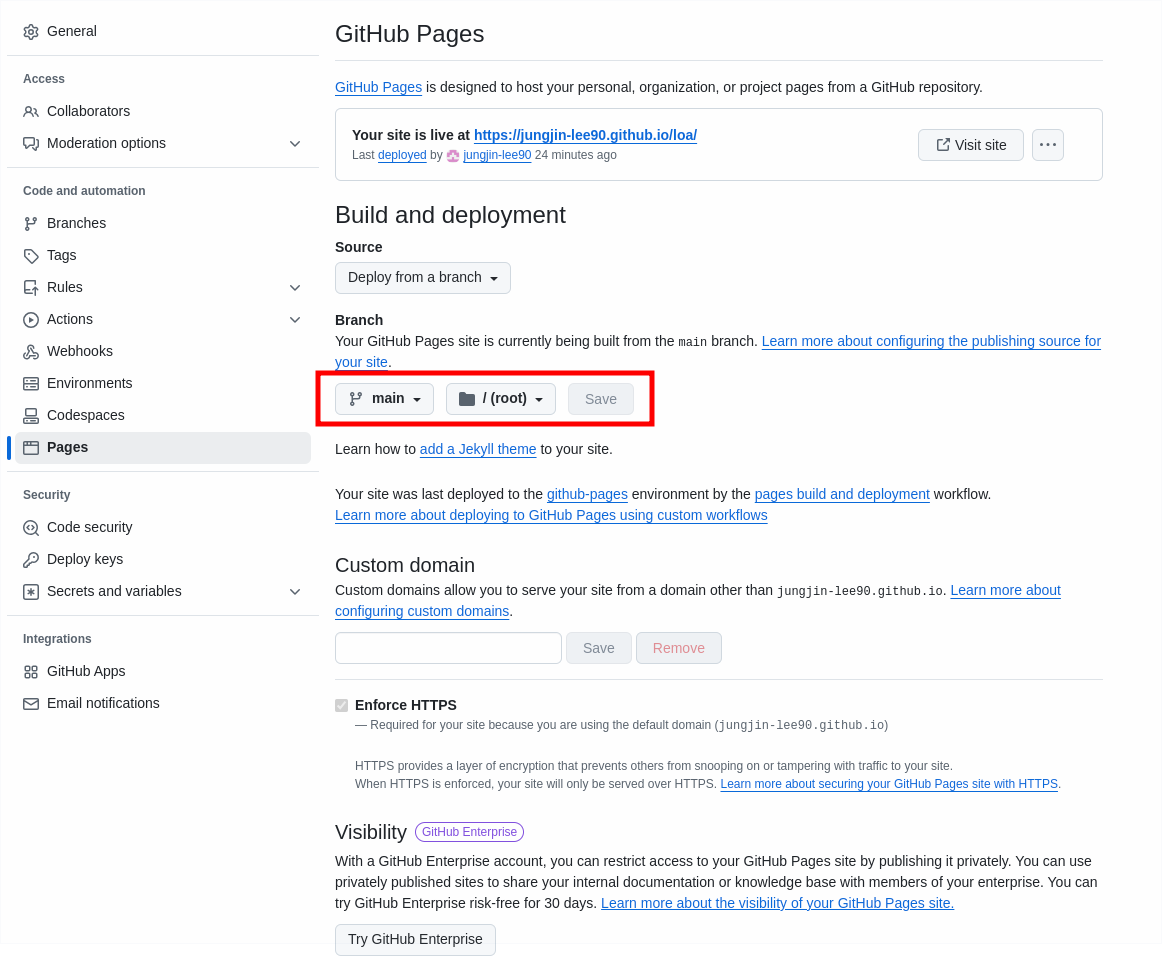
여기서 Branch 부분을 index.html이 있는 경로로 맞춰주면 되는데,
보통 건드리지 않는다면 그냥 그대로 놔두면 된다.
이후 아래처럼 Action을 들어가보면

위와 같이 뭔가 진행중인 프로세스가 있을 거고,
해당 프로세스를 클릭하면,
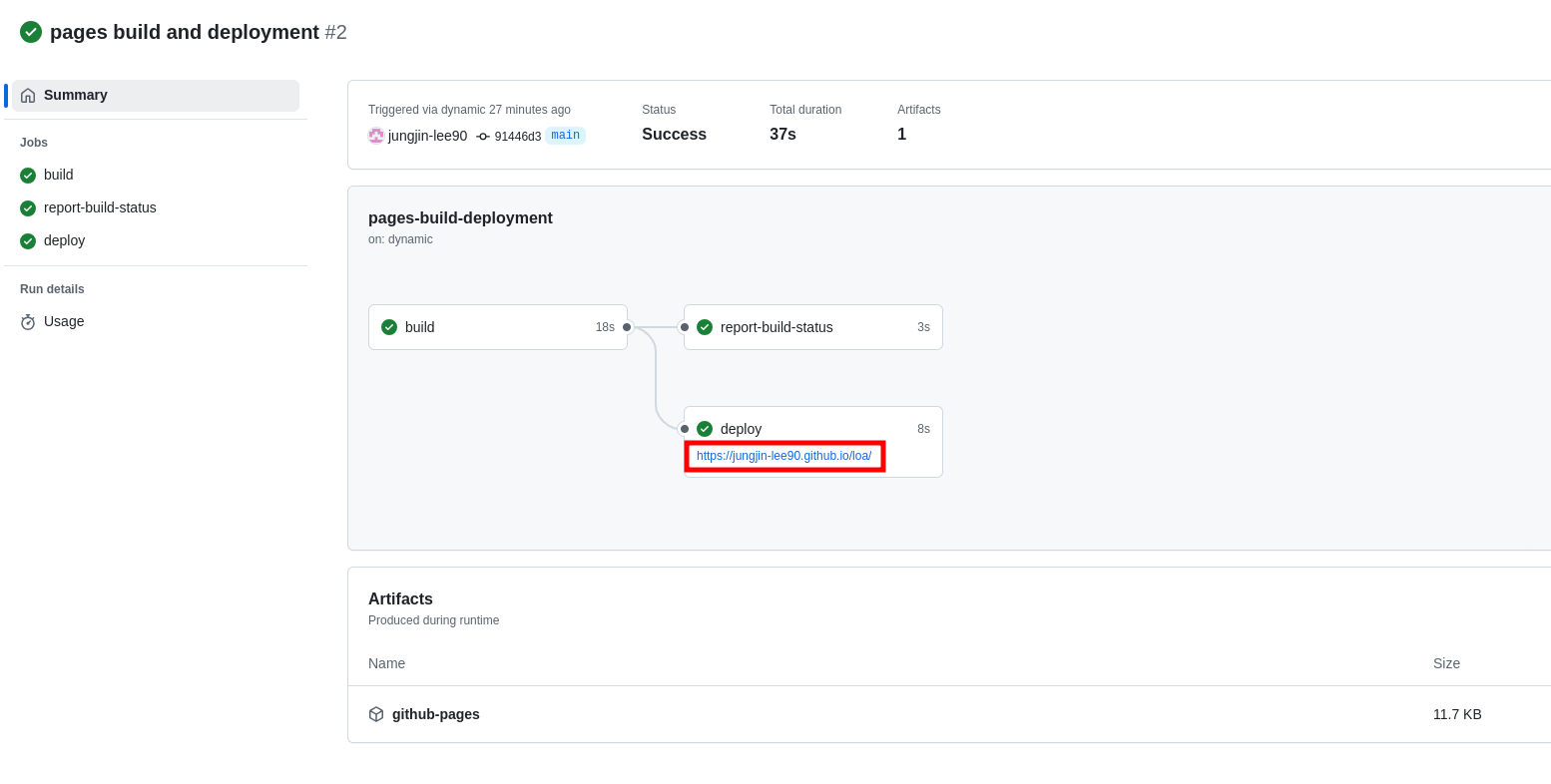
진행 사항을 확인할 수 있고,
완료가 되면 위의 사진 처럼 홈페이지 주소를 알 수 있게 된다.
(주소는 고정으로, https://"Github ID".github.io/"레포지토리 네임" 이다)
이제 저 주소로 접속해보면,
내가 만든 index.html의 내용이 뜨게 된다.

여기까지가 정말 간단하게 본인의 홈페이지를 만드는 방법이다.
다음글부터는 해당 홈페이지를 꾸미는 작업들에 대해 정리해볼 생각이다.